При работе с таблицами в Word часто возникает необходимость объединить или разбить таблицу. Если вы тоже сталкивались с подобной задачей, эта статья должна вам помочь. Здесь вы можете узнать, как разбить таблицу в Word 2003, 2007, 2010, 2013 и 2016, а также как воссоединить таблицу.
Если вы используете текстовый редактор Word 2007, 2010, 2013 или 2016, чтобы разделить таблицу на две части, вам нужно поместить курсор в строку таблицы, которая должна стать первой строкой нижней таблицы.
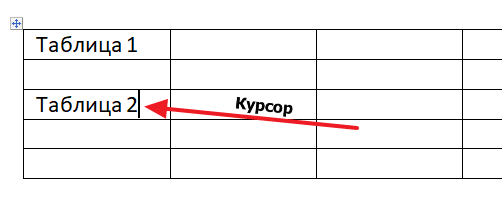
Поместив курсор на нужную строку, перейдите на вкладку «Макет» и нажмите кнопку «Разделить таблицу» (в некоторых версиях Word эта кнопка будет называться «Разделить таблицу»).
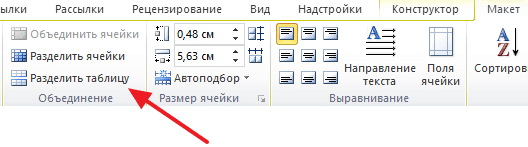
В результате вы разорвите существующую таблицу на две части. В этом случае первой строкой новой таблицы будет строка, на которую вы поместили курсор перед разрывом.

Следует отметить, что разбить таблицу можно не только с помощью кнопки «Разделить таблицу» на вкладке «Макет». Это также можно сделать с помощью комбинации клавиш CTRL-SHIFT-ENTER. Это делается аналогичным образом. Сначала поместите курсор на строку, которая должна стать первой строкой второй таблицы, затем одновременно нажмите кнопки CTRL, SHIFT и ENTER.
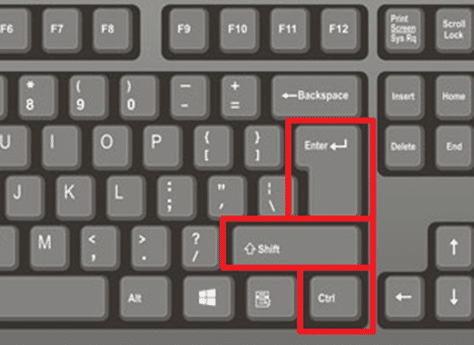
В результате получается точно такой же разрыв, что и в предыдущем случае.
Разрыв таблицы в Word 2003
Если вы используете текстовый редактор Word 2003, то в вашем случае разбиение таблицы выполняется немного по-другому, потому что Word 2003 имеет совершенно другой интерфейс. Чтобы разбить таблицу в Word 2003, вам нужно открыть меню «Таблица» и выбрать «Разбить таблицу».
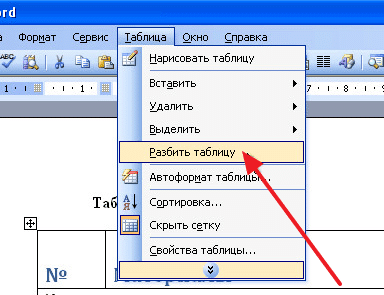
Также в Word 2003 должна работать комбинация клавиш CTRL-SHIFT-ENTER, о которой мы писали выше.
Как соединить разорванную таблицу
Если вам нужно присоединиться к ранее разбитому столу, есть два способа сделать это. Первый способ — удалить все символы, найденные между таблицами. Лучший способ сделать это — сначала включить отображение непечатаемых символов. Это делается с помощью кнопки на вкладке «Главная».
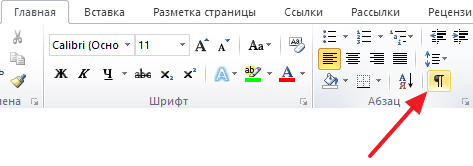
Далее вам нужно поместить курсор между таблицами и удалить все символы, которые находятся между ними. Для удаления символов используйте клавиши Backspace и Delete на клавиатуре. После того, как все символы между таблицами будут удалены, таблицы будут объединены автоматически.
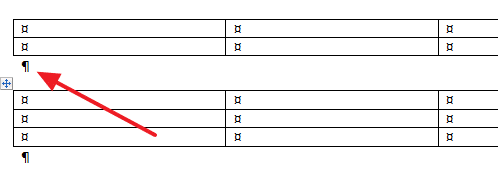
Второй способ присоединиться к разорванной таблице — использовать команды «Вырезать» и «Вставить». В этом случае выберите всю вторую таблицу и вырежьте ее, используя комбинацию клавиш Ctrl-X.
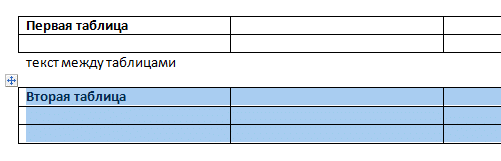
Затем вам нужно установить курсор сразу после первой таблицы и вставить ранее вырезанную таблицу с помощью Ctrl-V.

Если все сделать правильно, сломанный стол воссоединится.

И текст, который был между двумя таблицами, немного сместится вниз.